L'application Apple TV sur votre iPhone ou iPad vous offre non seulement des heures de contenu Apple TV+ si vous êtes un abonné, mais vous permet également de diffuser d'autres chaînes populaires telles que ESPN +, Hulu ou Première vidéo. Vous pouvez également vous connecter à votre compte Spectrum ou AT&T et regarder la télévision directement sur votre appareil.
Pour les utilisateurs qui ont tendance à utiliser leur application Apple TV sur leur iPhone, vous souhaiterez peut-être vérifier ces paramètres d'application, en particulier si vous disposez d'un forfait de données limité avec votre opérateur.
Lecture connexe
- Dolby Vision sur Apple TV et Apple TV+, voici ce que vous devez savoir
- Comment obtenir Disney Plus sur votre Apple TV (y compris les anciens modèles)
- Vous ne pouvez pas profiter de votre année gratuite d'Apple TV+? Voici ce que vous devez faire
- Comment configurer le partage familial sur votre Mac et Apple TV
Voici 3 paramètres à vérifier sur l'application Apple TV pour votre iPhone
Contenu
-
Contrôler la qualité du téléchargement dans l'application Apple TV
- Modifier la qualité de téléchargement sur l'application Apple TV
- Vérifiez le commutateur de données mobiles dans les paramètres
-
Comprendre les options de qualité de lecture disponibles sur l'application Apple TV
- Articles Similaires:
Contrôler la qualité du téléchargement dans l'application Apple TV
Lors du téléchargement d'émissions et de films, vous pouvez contrôler la qualité du contenu en choisissant d'activer ou de désactiver la qualité HDR dans l'application Apple TV.
Les vidéos HDR en valent la peine sur votre dernier iPhone, où vous pouvez vraiment profiter des noirs plus profonds, des blancs plus brillants et de l'espace colorimétrique étendu du HDR.
Lors du téléchargement de contenu via Wi-Fi, nous préférons les télécharger en HDR et si vous voyagez avec des limites cellulaires faibles, vous pouvez désactiver cette option.
Modifier la qualité de téléchargement sur l'application Apple TV
- Appuyez sur Paramètres
- Appuyez sur TV, puis choisissez iTunes Videos

- Vérifiez le paramètre pour « Télécharger des vidéos HDR »
L'autre paramètre sur ce même écran est pour « Achats et locations ». Ici, vous pouvez appuyer sur et sélectionner la qualité des vidéos que vous pouvez télécharger.
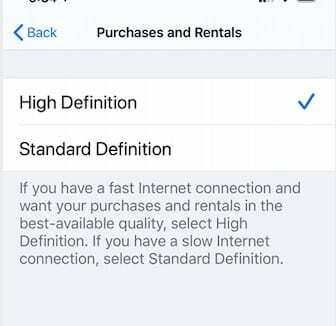
Lorsque vous utilisez une connexion Internet plus lente sur votre iPhone, sélectionnez « Définition standard » par opposition à « Haute définition » pour les achats et les locations.
Vérifiez le commutateur de données mobiles dans les paramètres
Si vous allez utiliser beaucoup de données Internet et que vous avez une limite de données cellulaires, ce paramètre devrait être définitivement éteint, sinon vous pourriez finir par consommer la majeure partie de la bande passante mensuelle disponible sur votre dispositif.
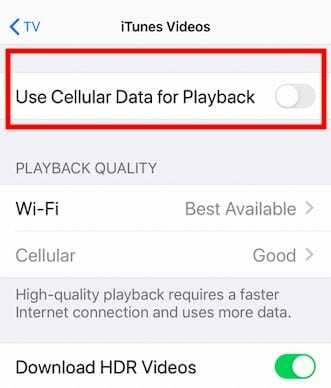
- Appuyez sur Paramètres
- Appuyez sur la télévision
- Appuyez sur les vidéos iTunes
- Désactivez « Utiliser les données mobiles pour la lecture »
Comprendre les options de qualité de lecture disponibles sur l'application Apple TV
Il y a deux sous-sections clés ici. L'un est lié à la qualité de lecture de votre contenu lorsque vous utilisez le Wi-Fi et l'autre correspond à la qualité de lecture lors de l'utilisation des données mobiles.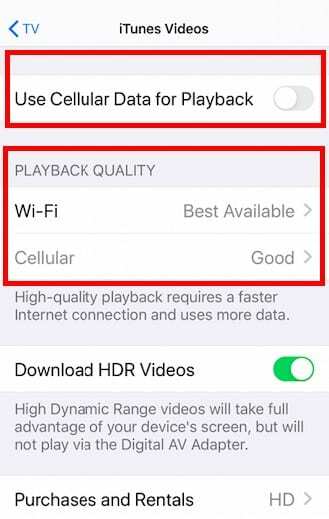
Vous pouvez modifier le paramètre lié au Wi-Fi sur « Meilleur disponible » et pour la qualité de lecture mobile, conservez-le par défaut « Bon » si vous avez des limites de données.
Enfin, si vous ne souhaitez pas du tout utiliser Cellular pour l'application Apple TV, appuyez sur Paramètres > Cellulaire et faites défiler jusqu'à la section intitulée « Données cellulaires ». Ici, vous pouvez désactiver complètement la bascule pour la télévision.
Avez-vous commencé à profiter de certaines des émissions Apple TV+ sur votre iPhone ou iPad? Quelles sont certaines de vos émissions de streaming préférées? Faites-nous savoir si vous avez des questions ou des commentaires.

Obsédé par la technologie depuis l'arrivée précoce d'A/UX sur Apple, Sudz (SK) est responsable de la direction éditoriale d'AppleToolBox. Il est basé à Los Angeles, en Californie.
Sudz est spécialisé dans la couverture de tout ce qui concerne macOS, après avoir examiné des dizaines de développements OS X et macOS au fil des ans.
Dans une vie antérieure, Sudz a travaillé à aider les entreprises Fortune 100 dans leurs aspirations de transformation technologique et commerciale.